Cómo instalar Grafana en Rocky Linux
Grafana es una herramienta de análisis y visualización gratuita y de código abierto. Es una aplicación multiplataforma basada en web que proporciona tablas, gráficos y alertas personalizables para las fuentes de datos compatibles.
Por defecto, Grafana admite múltiples fuentes de datos como Prometheus, Graphite, InfluxDB, Elasticsearc, MySQL, PostgreSQL, Zabbix, etc. Te permite crear un panel interactivo y bonito para tu sistema de monitorización de aplicaciones.
Este tutorial te mostrará cómo instalar Grafana con Nginx como Proxy Inverso en el sistema Rocky Linux.
Requisitos previos
Para empezar, asegúrate de que se cumplen los siguientes requisitos:
- Sistema operativo: Rocky Linux 8.5 (Green Obsidian)
- Privilegios de root
Ahora vamos a empezar
Añade el repositorio de Grafana
Para instalar Grafana en el sistema Rocky Linux, añade manualmente el repositorio de Grafana a tu sistema.
1. Crea una nueva configuración de repositorio‘grafana.repo‘ en el directorio‘/etc/yum.repos.d/‘. Puedes utilizar nano o vim como editor.
sudo nano /etc/yum.repos.d/grafana.repo
Copia y pega la siguiente configuración del repositorio de Grafana.
[grafana] name=grafana baseurl=https://packages.grafana.com/oss/rpm repo_gpgcheck=1 enabled=1 gpgcheck=1 gpgkey=https://packages.grafana.com/gpg.key sslverify=1 sslcacert=/etc/pki/tls/certs/ca-bundle.crt
Ahora guarda la configuración y sal.
2. Cuando hayas añadido el repositorio de grafana, verifícalo utilizando el comando DNF que aparece a continuación.
sudo dnf repolist
Asegúrate de que obtienes el repositorio ‘grafana’ como se muestra a continuación.
repo id repo name appstream Rocky Linux 8 - AppStream baseos Rocky Linux 8 - BaseOS extras Rocky Linux 8 - Extras grafana grafana
3. A continuación, comprueba el paquete grafana en el repositorio oficial utilizando el comando de abajo.
sudo info grafana
Si se te pide que confirmes la clave GPG del paquete grafana, escribe‘y‘ y pulsa‘Intro‘ para confirmar.
Importing GPG key 0x24098CB6: Userid : "Grafana <[email protected]>" Fingerprint: 4E40 DDF6 D76E 284A 4A67 80E4 8C8C 34C5 2409 8CB6 From : https://packages.grafana.com/gpg.key Is this ok [y/N]: y
Ahora verás la versión grafana v8.2.5 disponible actualmente en el repositorio oficial.
Name : grafana Version : 8.2.5 Release : 1 Architecture : x86_64 Size : 64 M Source : grafana-8.2.5-1.src.rpm Repository : grafana Summary : Grafana URL : https://grafana.com License : "Apache 2.0" Description : Grafana
Instalar Grafana en Rocky Linux
Para instalar grafana en Rocky Linux, utiliza el comando DNF. Y una vez completada la instalación, inicia y habilita el servicio grafana, luego verifica el estado del servicio grafana. Puedes utilizar el comando systemctl para verificar el estado actual del servicio grafana o utilizar el comando‘ss’ para comprobar el puerto predeterminado de grafana‘3000‘ y asegurarte de que está en estado‘LISTEN‘.
1. Ejecuta el siguiente comando DNF para instalar grafana en tu sistema.
sudo dnf install grafana -y
La instalación tardará algún tiempo, dependiendo de la conexión de tu servidor.
A continuación se indican algunos entornos de instalación de grafana que debes conocer:
- La configuración por defecto está disponible en el directorio ‘/etc/grafana‘.
- El archivo de configuración de grafana utiliza el fomato .INI. La configuración principal es ‘grafana.ini’.
- El archivo de servicio para grafana es ‘grafana-server.service‘.
2. Una vez finalizada la instalación, inicia y habilita el servicio de grafana mediante el siguiente comando.
sudo systemctl enable --now grafana-server
Comprueba ahora el estado actual del servicio grafana.
sudo systemctl status grafana-server
Asegúrate de que el estado actual de tu servicio grafana es‘activo (en ejecución)‘.
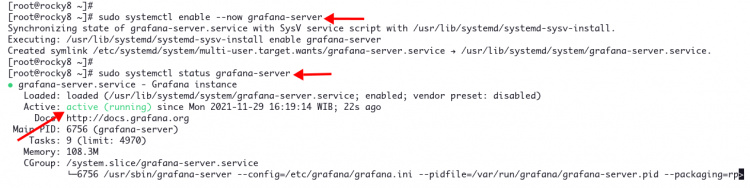
3. Opcionalmente, puedes comprobar el puerto por defecto de grafana ‘3000‘ utilizando el comando ss siguiente.
ss -alntup | grep grafana
Ahora asegúrate de que el puerto ‘3000‘ está siendo utilizado por el servicio llamado‘grafana-server‘.
tcp LISTEN 0 128 *:3000 *:* users:(("grafana-server",pid=6756,fd=9))
Configurar Grafana
Por defecto, el servicio grafana se ejecuta en la dirección IP pública con el puerto «3000«. Para configurar grafana con el proxy inverso Nginx, cambia ladirección ‘http_addr‘ por defecto en la configuración de grafana por‘localhost‘ y activa la opción‘domain‘ para ejecutar grafana con un nombre de dominio.
1. Edita la configuración de grafana ‘/etc/grafana/grafana.ini’ utilizando tu editor preferido.
sudo nano /etc/grafana/grafana.ini
Cambia el valor por defecto de la opción‘http_addr‘ a‘localhost‘, el‘http_port ‘ a‘3000‘, y la opción ‘domain’ a tu nombre de dominio como se indica a continuación. En este ejemplo, el nombre de dominio es«grafana.ejemplo.io«.
[server]
# The IP address to bind to, empty will bind to all interfaces
http_addr = localhost
# The http port to use
http_port = 3000
# The public facing domain name used to access grafana from a browser
domain = grafana.example.io
Guarda la configuración y sal.
2. A continuación, reinicia el servicio grafana para aplicar la nueva configuración.
sudo systemctl restart grafana-server
Ahora has configurado el servicio grafana para que se ejecute en localhost con el puerto predeterminado«3000» y el nombre de dominio «grafana.ejemplo.io».
Configurar Nginx como proxy inverso para Grafana
El siguiente paso explica cómo configurar Nginx como proxy inverso para Grafana. Además, el servidor de Grafana se ejecutará en el protocolo seguro HTTPS.
1. Ejecuta el siguiente comando DNF para instalar los paquetes de Nginx.
sudo dnf install nginx -y
2. Una vez instalado Nginx, crea un nuevo bloque de servidor para grafana‘/etc/nginx/conf.d/grafana.conf‘ utilizando tu editor preferido.
sudo nano /etc/nginx/conf.d/grafana.conf
Copia y pega la siguiente configuración. Y asegúrate de cambiar el nombre de dominio y la ruta SSL por los tuyos.
# this is required to proxy Grafana Live WebSocket connections.
map $http_upgrade $connection_upgrade {
default upgrade;
'' close;
}
server {
listen 80;
server_name grafana.example.io;
rewrite ^ https://$server_name$request_uri? permanent;
}
server {
listen 443 ssl http2;
server_name grafana.example.io;
root /usr/share/nginx/html;
index index.html index.htm;
ssl_certificate /etc/letsencrypt/live/grafana.example.io/fullchain.pem;
ssl_certificate_key /etc/letsencrypt/live/grafana.example.io/privkey.pem;
access_log /var/log/nginx/grafana-access.log;
error_log /var/log/nginx/grafana-error.log;
location / {
proxy_pass http://localhost:3000/;
}
# Proxy Grafana Live WebSocket connections.
location /api/live {
rewrite ^/(.*) /$1 break;
proxy_http_version 1.1;
proxy_set_header Upgrade $http_upgrade;
proxy_set_header Connection $connection_upgrade;
proxy_set_header Host $http_host;
proxy_pass http://localhost:3000/;
}
}
Guarda la configuración y sal.
3. A continuación, verifica la configuración de Nginx y asegúrate de que no te da ningún error.
sudo nginx -t
Si tu configuración es correcta, verás el mensaje de salida‘syntax is ok’ (la sintaxis es correcta ) como se muestra a continuación.
nginx: the configuration file /etc/nginx/nginx.conf syntax is ok nginx: configuration file /etc/nginx/nginx.conf test is successful
4. Ahora inicia y habilita el servicio Nginx utilizando el siguiente comando.
sudo systemctl enable --now nginx
5. Verifica el servicio Nginx utilizando el siguiente comando, y asegúrate de que está‘activo (ejecutándose)‘.
sudo systemctl status nginx
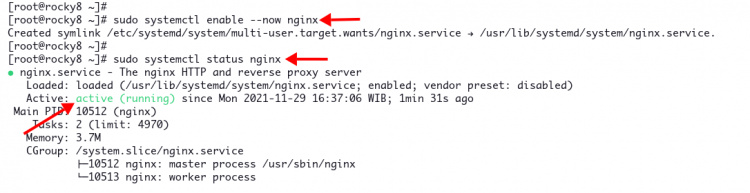
Verificar la instalación de Grafana
1. Abre tu navegador web y escribe el nombre de dominio de Grafana en la barra de direcciones.
https://grafana.example.io
Inicia sesión con el usuario predeterminado‘admin‘ y la contraseña‘admin‘.
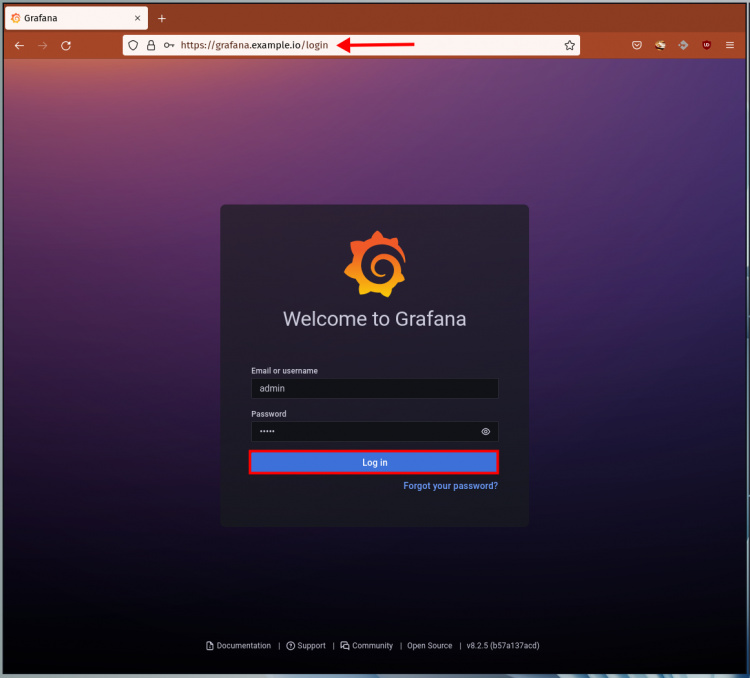
2. Cambia la contraseña por defecto por tu nueva contraseña segura y pulsa el botón‘Enviar‘.
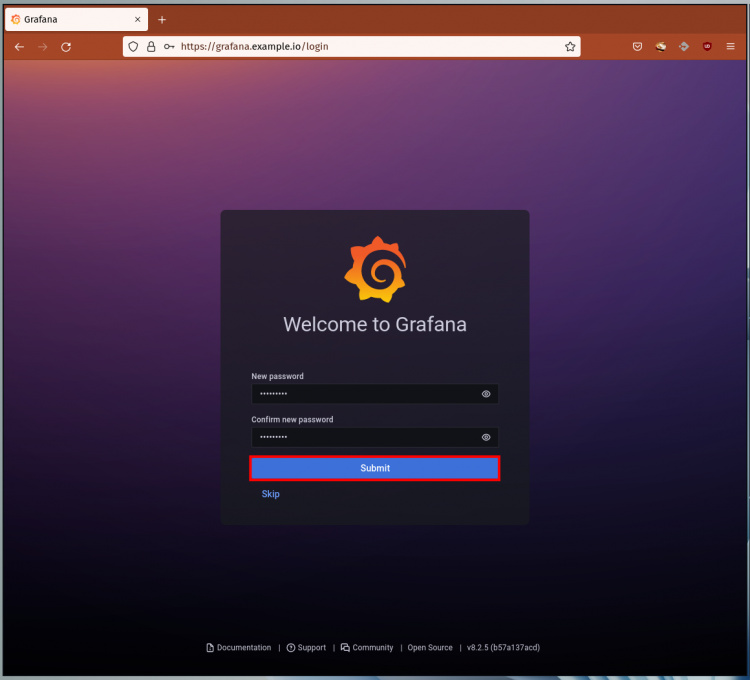
3. Y verás el panel de control predeterminado de grafana como se muestra a continuación.

Conclusión
¡Enhorabuena! Has aprendido la instalación de Grafana en el sistema Rocky Linux con Nginx como proxy inverso. Para el siguiente paso, puedes añadir tu fuente de datos y crear un nuevo panel para la monitorización de tu sistema y aplicación.